GOOGLE Pixel 7A 5G
Verrouiller automatiquement l'écran en 7 étapes difficulté Débutant
Votre téléphone
Google Pixel 7A 5G
pour votre Google Pixel 7A 5G ou Modifier le téléphone sélectionnéVerrouiller automatiquement l'écran
7 étapes
Débutant
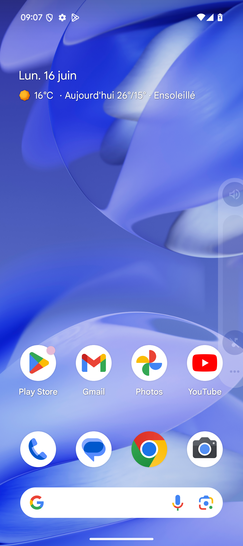
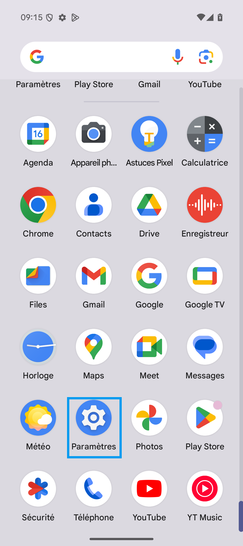
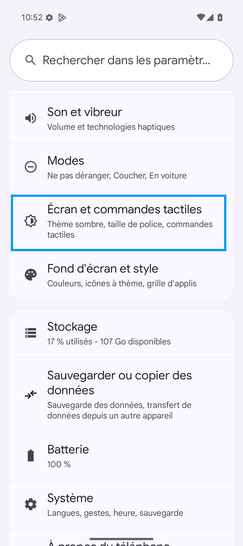
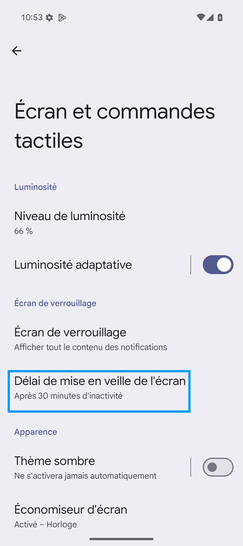
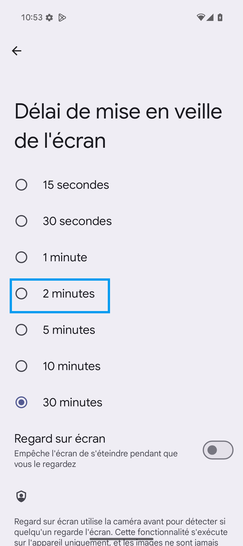
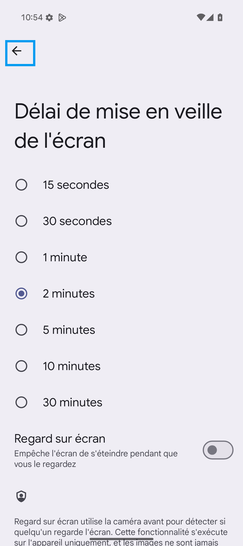
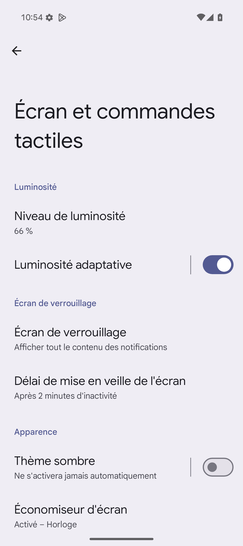
Bravo ! Vous avez terminé ce tutoriel.
Découvrez nos autres tutoriels